Ako imate posla s ogromnom bazom podataka u Excel proračunskoj tablici i trebate očistiti bazu podataka od dvostrukih unosa, možete upotrijebiti sljedeće tehnike za usporedbu teksta u Excelu.
Excel proračunska tablica nije samo za održavanje financijskih računa, adresara ili tekstualnih baza podataka. Također vam može pomoći da analizirate podatke kako biste izbrisali dvostruke unose. Osim toga, možete koristiti neke jednostavne formule i logičke funkcije Excel radnog lista za usporedbu ćelija i raspona ćelija kako biste saznali specifične vrijednosti koje tražite.
Iako možete vizualno pretražiti cijeli radni list u potrazi za duplikatima ili ciljnim vrijednostima, to možda nije idealna metoda kada Excel radni list sadrži tisuće unosa. Nadalje, njegove razne funkcije uvjetnog oblikovanja omogućuju vam da automatski označite ćelije kada otkrije vrijednost koju tražite.
Pročitajte kako biste naučili kako usporediti tekst u Excelu. Također ćete saznati kako Excel uspoređuje tekst u dva stupca pomoću uvjetnog oblikovanja. Zakopajmo se!
Zašto trebate naučiti uspoređivati tekst u Excelu?
Moglo bi postojati bezbroj razloga za izvođenje usporedbe teksta u Excel funkciji. Međutim, sljedeće su najčešće stvari s kojima se možete susresti u osobnom i profesionalnom životu:
- Vodite tvrtku i izradili ste zasebne Excel baze podataka za klijente iz svih 50 država SAD-a. Netko je pomiješao imena kupaca. Ovdje, umjesto da ručno ribate radni list, možete upotrijebiti tekst za usporedbu u Excelu da biste pronašli imena klijenata koja su pomiješana između 50 država.
- Vaša tvrtka ima dvije odvojene baze podataka za adrese s crne i bijele liste za dostavu robe iz vaše e-trgovine. Zaposlenik je pomiješao adrese. U ovoj groznoj situaciji možete koristiti Excelovu funkciju usporedbe nizova.
- Napravili ste popis za kupnju namirnica za cijeli mjesec i pomiješali ga s nekim namirnicama koje ste nabavili prošli mjesec. Ovdje možete koristiti usporedbu teksta u Excelu.
- Ako ste profesor u srednjoj školi i trebate automatski procijeniti odgovore učenika u odnosu na pitanja, možete koristiti Excelov niz za usporedbu stupaca i redaka.
- U svrhu poslovne promocije, dijelite kodove za popust tisućama kupaca. Sada želite ponovno ciljati kupce koji su koristili kodove za popust za predstavljanje vrhunskih proizvoda i pretplata. Možete upotrijebiti Excel funkciju usporedbe teksta u dva stupca kako biste uparili imena kupaca koji su koristili promotivne kodove iz glavne baze podataka kupaca kojima ste poslali promotivne e-poruke.
Moglo bi postojati tisuće drugih razloga za usporedbu vrijednosti i tekstova u Excelu. Bez obzira na razlog, sljedećih osam metoda za usporedbu teksta u dva stupca programa Excel bit će vam korisno:
1. Usporedite tekst u Excelu pomoću operatora Jednako
Na primjer, trebate samo usporediti dva stupca podataka kako biste bili sigurni da imate sve zalihe koje trebate. Ovdje možete uskladiti tražene zalihe s isporučenim koristeći operator usporedbe Equals koji ne razlikuje velika i mala slova.
Stoga možete kopirati referentne podatke iz jedne aplikacije i zalijepiti ih ispod stupca reference ili zatraženog potrošnog materijala. Zatim možete uvesti podatke o cilju iz druge aplikacije i zalijepiti podatke u stupac Cilj ili primljene zalihe.
Ne morate razmišljati o podudaranju velikih i malih slova i vrijednosti tekstova ćelija iako uvozite podatke iz različitih aplikacija. Evo kako funkcionira usporedba bez obzira na velika i mala slova:
- Kopirajte i zalijepite sljedeću formulu u ćeliju u kojoj želite rezultat usporedbe:
=A2=B2
- Pogoditi Unesi a Excel će prikazati True ili False ovisno o referentnim i ciljnim podacima.
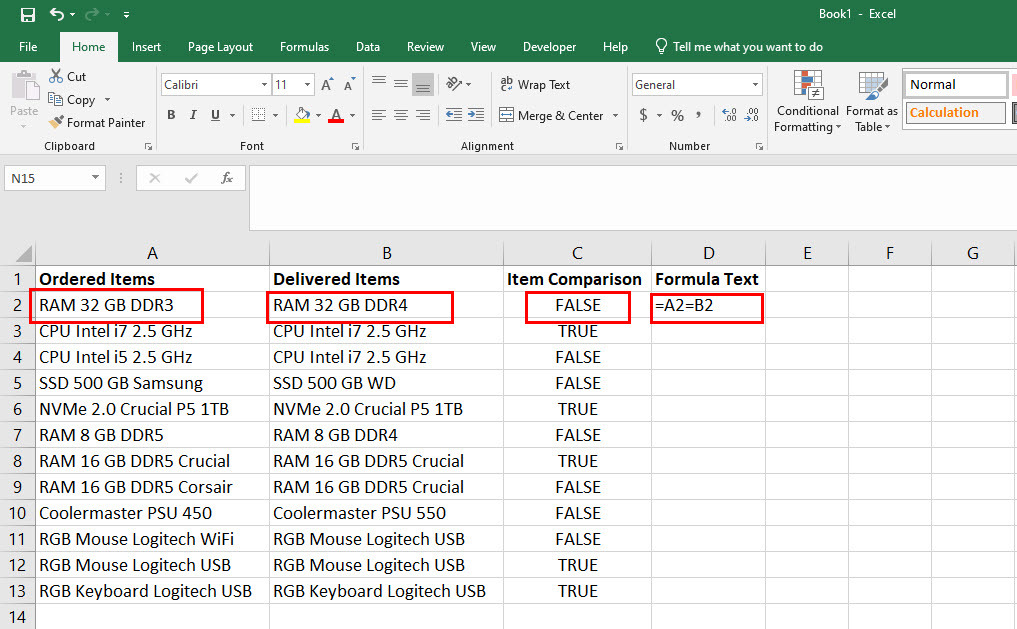
- Ako formula izgleda dobro, kopirajte je i zalijepite niz cijeli stupac kako biste odmah dobili predodžbu o primljenoj i naručenoj robi.
2. Koristite funkciju EXACT za usporedbu teksta u Excelu
Zamislimo da radite na projektu u kojem je osjetljivost na velika i mala slova važna pri usklađivanju vrijednosti između stupaca na Excel radnom listu. U ovom scenariju ne možete koristiti operator Equals za usporedbu teksta u Excelu.
U ovom delikatnom scenariju možete upotrijebiti TOČNU formulu kao što je prikazano u nastavku:
- Napravite odgovarajuće zaglavlje stupca i unesite referentne podatke u retke ispod stupca.
- Slično tome, stvorite stupac podataka za procjenu pored prvog stupca i popunite podatke u recima ispod.
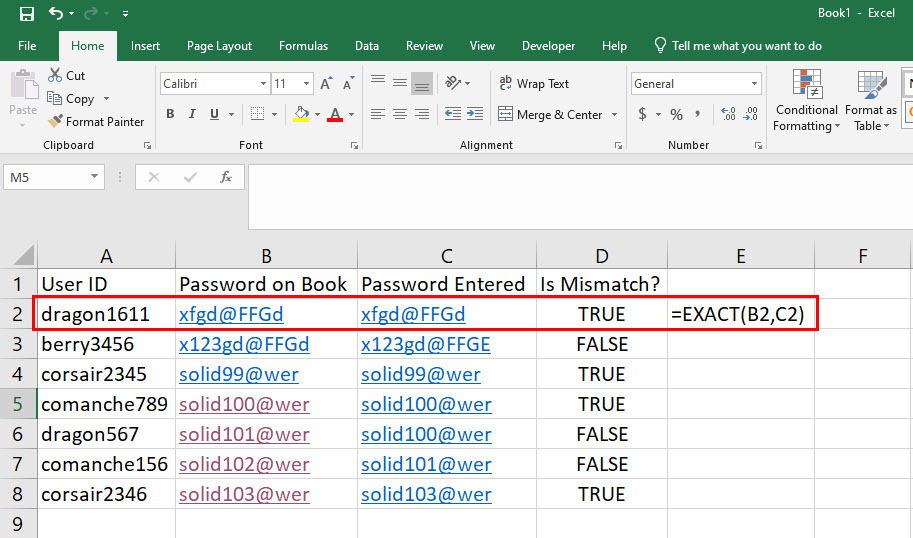
- Kada završite, stavite znak jednakosti (=) u ćeliju u kojoj želite rezultat usporedbe, TRUE ili Fales, i upišite sljedeću formulu:
=EXACT(B2,C2) (za isti radni list)
=TOČNO(Sheet8!B2,Sheet9!C2) (za različite radne listove)
- Također možete odabrati referentne ili ciljne podatke s drugog radnog lista iste radne knjige programa Excel.
- Pogoditi Unesi i dobivate brzu usporedbu na temelju velikih i malih slova danih tekstova.
3. Usporedite tekst u Excelu pomoću formule IF
Pretpostavimo da želite upotrijebiti formulu EXACT ili operator Equals za usporedbu teksta, ali ne želite vidjeti TRUE ili FALSE kao rezultat usporedbe. Zapravo, želite prikazati tekstove kao što su Podudaranje i Nepodudaranje. U tom slučaju možete ugniježditi bilo koju od gornjih formula unutar funkcije IF kao što je navedeno u nastavku:
- Unesite znak jednakosti (=) i započnite formulu s AKO.
- Zatim unesite bilo koju od gornjih formula kao logički izazov funkcije IF.
- Nakon logičkog izazova, unesite tekst koji će se prikazati, poput Podudaranje unutar navodnika.
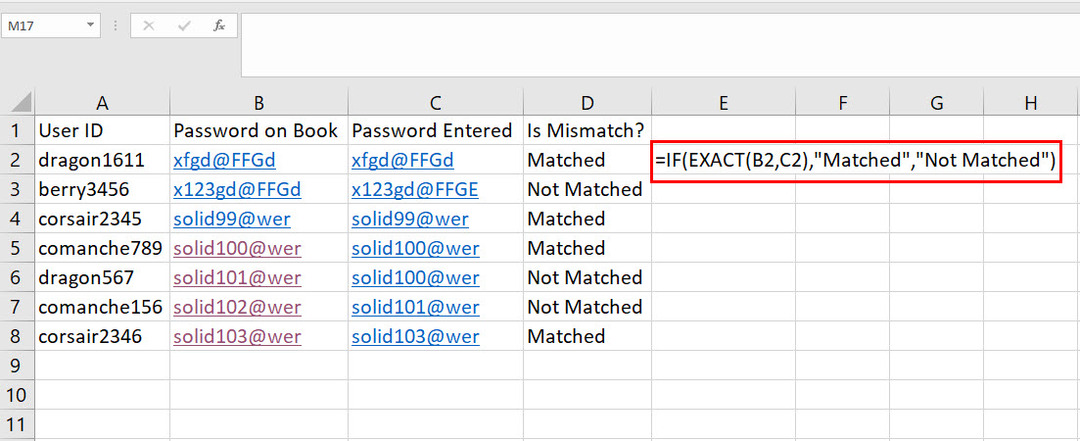
- Stavite zarez, a zatim unesite drugi tekst koji želite da Excel prikaže ako logički izazov ne uspije. U ovom slučaju, Ne podudara se je okružen navodnicima.
- Dakle, konačna formula postaje kao što je prikazano u nastavku:
=IF(EXACT(B2,C2),“Podudaranje”,“Nepodudaranje”)
4. Koristite VLOOKUP za usporedbu teksta u Excelu
Na primjer, trebate pronaći imena kandidata iz skupine A koji su ušli u uži izbor. Ovdje morate spojiti imena u skupini A s imenima u stupcu svih kandidata koji su ušli u uži izbor.
Ovdje možete jednostavno koristiti funkciju VLOOKUP kako biste Excelu omogućili usporedbu teksta u dva stupca. Evo kako se to radi:
- Prvi stupac radnog lista treba sadržavati imena iz Grupa A.
- U sljedećem stupcu možete kopirati i zalijepiti imena kandidata koji su ušli u uži izbor.
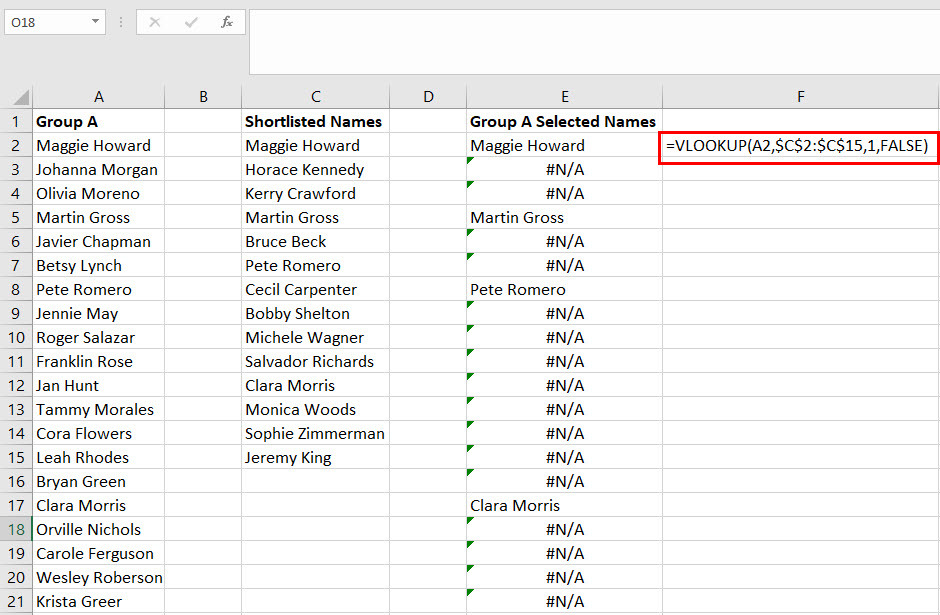
- U krajnjem stupcu možete dobiti rezultate usporedbe koji će pokazati imena kandidata koji su se kvalificirali u prvom krugu.
- Sada jednostavno kopirajte i zalijepite sljedeću formulu tamo gdje želite popis za usporedbu Grupa A imena iz Imena u užem izboru.
=VLOOKUP(A2,$C2:2:C$15,1, FALSE)- Za zamjenu #N/A pogreške s tekstom Neuspjelo, koristite ovu formulu navedenu u nastavku:
=IFNA(VLOOKUP(A2,$C2:2:C$15,1,FALSE),"Neuspješno")5. Usporedite tekst kako biste brzo pronašli odsutne
Uzmimo u obzir da ste koordinator događaja za tehničku konferenciju. Morate usporediti sudionike s popisom registriranih osoba kako biste poslali potvrde samo osobama koje su se pojavile na seminaru. Evo kako to možete učiniti koristeći VLOOKUP i IFNA formulu gdje uspoređujete tekst između dva stupca:
- Napravite zaglavlje stupca za Registriran i stavite imena u donje retke.
- Desno od ovog stupca kreirajte još jedan stupac za pojedince koji su stvarno pohađali seminar.
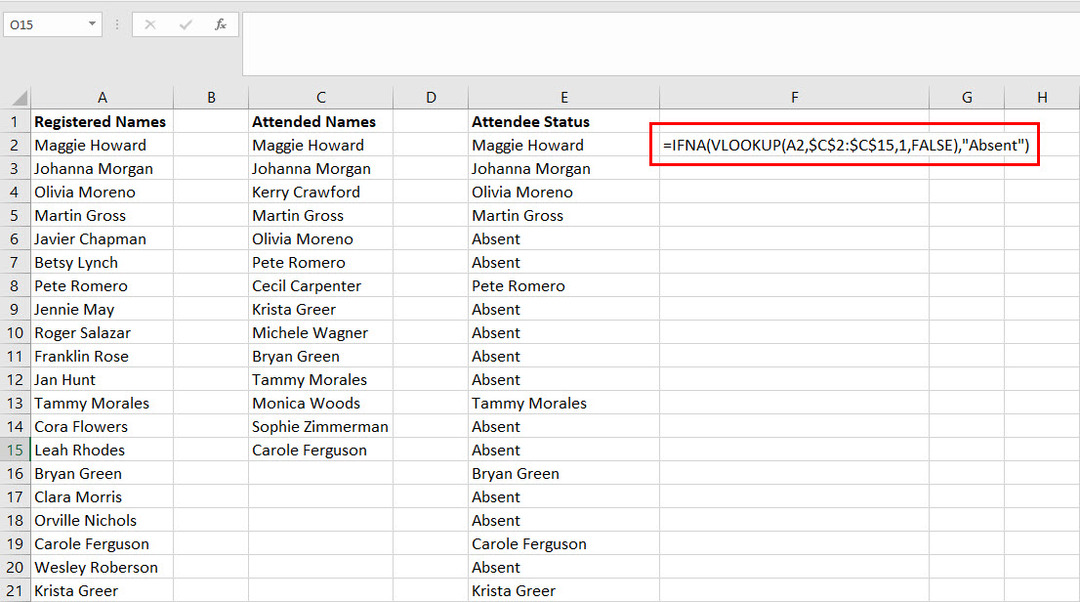
- U treći stupac unesite sljedeću formulu:
=IFNA(VLOOKUP(A2,$C2:2:C$15,1,FALSE),"Odsutan")- Kopirajte i zalijepite formulu prema dolje kako biste dobili status prisutnosti ili odsutnosti registriranih osoba.
Excel će spojiti registrirana imena iz referentnog stupca kako bi prikazao rezultate u trećem stupcu u kojem želite imena. Također, IFNA formula će osigurati da, ako se pojavi pogreška #N/A, Excel zamijeni šifru pogreške s tekstom Odsutan.
6. Usporedite tekst u Excelu za parcijalne vrijednosti
Recimo da trebate usporediti tekstove između stupaca A i B, ali ne tražite apsolutno podudaranje. U ovoj situaciji morate upotrijebiti formulu FIND kao što je navedeno u nastavku:
- Stavite referentne tekstualne podatke ispod Stupac A i ciljne podatke u Stupac B.
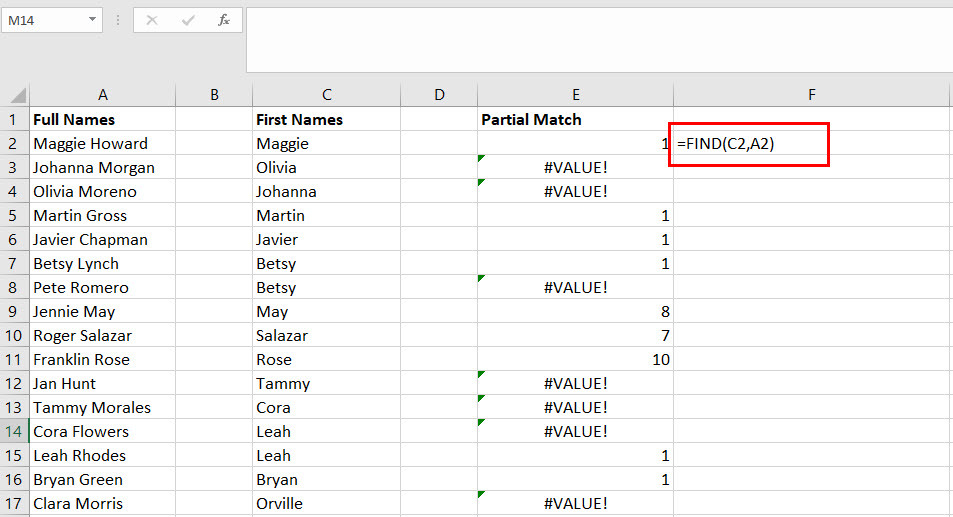
- U Stupac C, unesite sljedeću formulu kako biste pronašli i prikazali vrijednost za djelomičnu usporedbu teksta u Excelu:
=NAĐI(C2,A2)
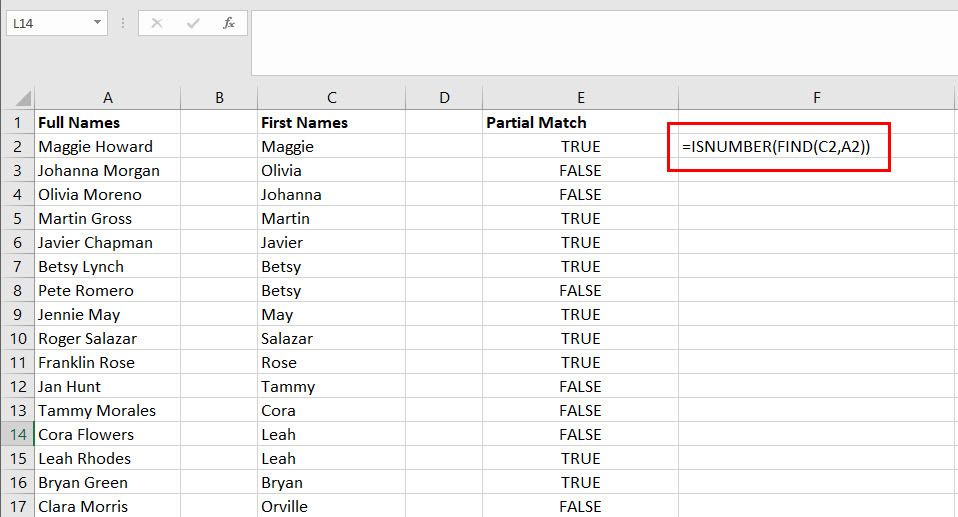
- The PRONAĆI funkcija vraća pogrešku ako ne može pronaći djelomično podudaranje. Ugnijezdio sam PRONAĆI funkcija unutar JE BROJ funkcija. Sada će se pokazati formula PRAVI kada postoji djelomično podudaranje i NETOČNO kada uopće nema podudaranja.
=ISBROJ(TRAŽI(C2,A2))
7. Usporedite tekstove ili nizove pomoću uvjetnog oblikovanja
Zamislite da ste u uredu gdje ste zaduženi za pregled svih kupnji. Dobivate različite zahtjeve za kupnju od raznih odjela poslovanja. Vaša je dužnost osigurati da vaša organizacija ne podnosi narudžbenice za duple artikle.
U ovom scenariju, Excelovo uvjetno oblikovanje može usporediti dva ili više stupaca podataka i istaknuti ćelije koje sadrže duplicirane vrijednosti. Slijedite ove korake da biste uvježbali ovaj trik usporedbe teksta u Excelu:
- Sastavite bazu podataka tekstova koje želite usporediti.
- Odaberite cijeli raspon i kliknite Uvjetno oblikovanje na Dom izbornik vrpce programa Excel.
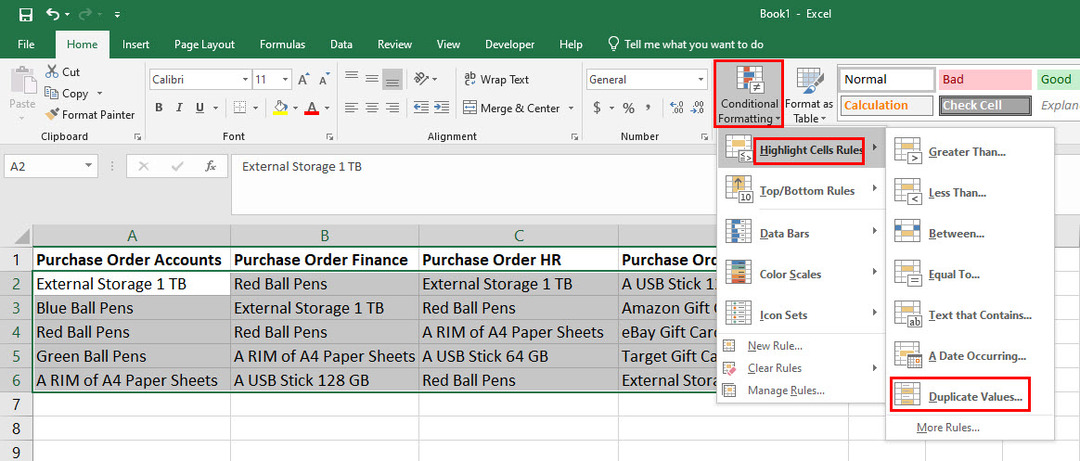
- Na padajućem popisu zadržite pokazivač miša iznad Označite Cell Rules opcija.
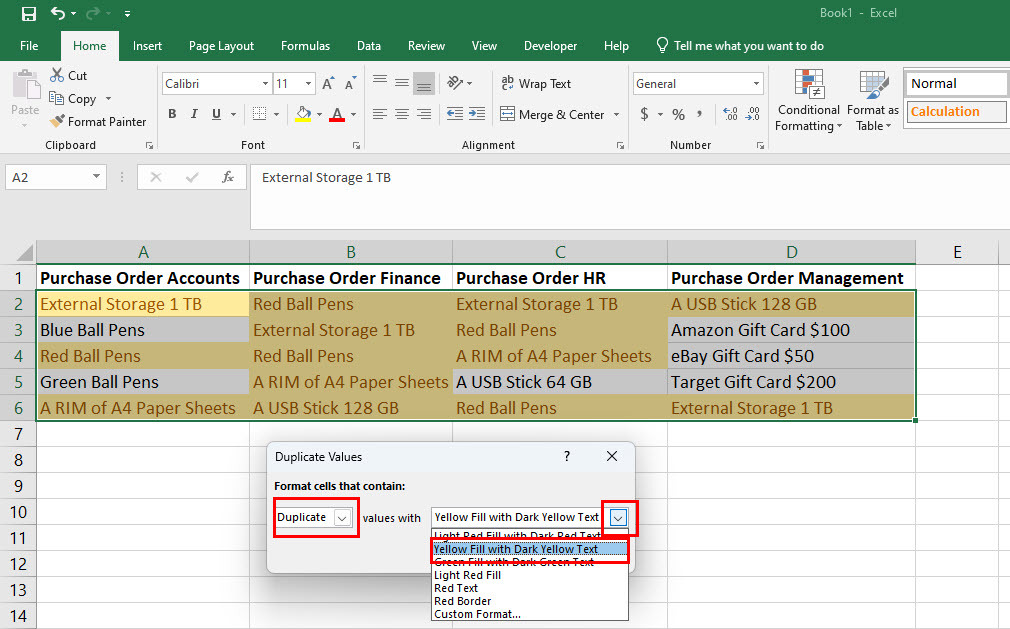
- Pojavit će se više pravila ćelija. Izaberi Dvostruke vrijednosti.
- U skočnom prozoru Dvostruke vrijednosti možete odabrati format označavanja klikom na Vrijednosti sapadajući popis.
8. Usporedite Excel stupce ako je tekst 1 unutar teksta 2
Ako trebate pronaći skup tekstova unutar grupe tekstova, možete koristiti funkciju PRETRAŽIVANJE kao što je prikazano ovdje:
- Napravite stupac tekstova za referencu i drugi stupac za testne tekstove.
- Sada unesite sljedeću formulu u treći stupac:
=TRAŽI(C2,A2)
- Pogoditi Unesi. Sada kopirajte i zalijepite formulu u ćelije trećeg stupca.
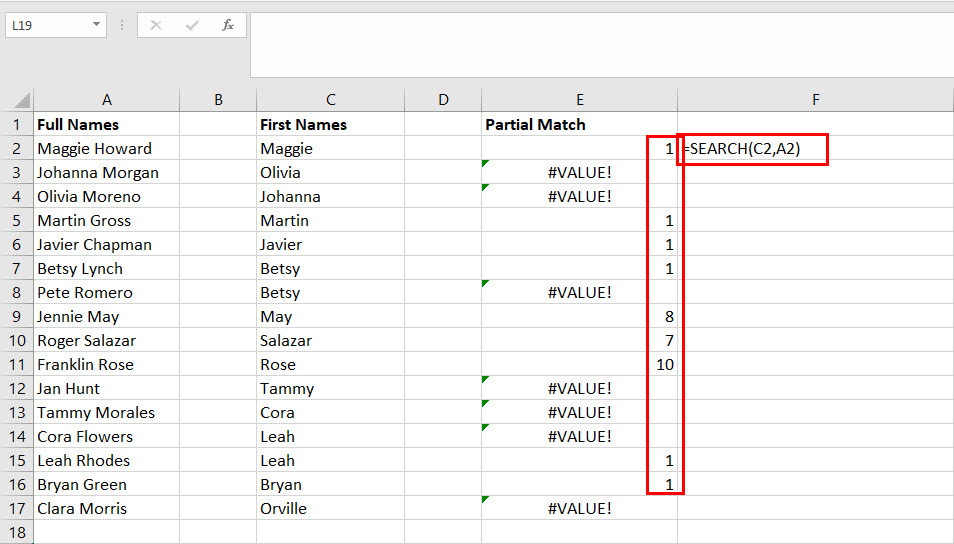
- Pritisnite Unesi da biste dobili više rezultata.
Excel će prikazati broj znaka na kojem je pronašao podudaranje za testni tekst u referentnom stupcu.
Zaključak
Moglo bi postojati mnogo drugih formula i ugniježđenih formula za podudaranje tekstova između dvije ili više ćelija ili stupaca u Excelu. Ali najlakše i najčešće korištene metode su one koje su gore spomenute u ovom članku.
Ako znate bilo koji drugi intuitivan način za usporedbu teksta u Excelu, ne zaboravite spomenuti metodu u polju za komentare ispod. U međuvremenu, možete naučiti kako koristiti Excelovu formulu IF-THEN.